Windows 11/10의 안전 모드에서 직접 재부팅하는 방법
Windows 의 안전(Safe) 모드에서 제한된 드라이버 및 시스템 파일 세트로 컴퓨터를 시작합니다. 시작(Startup) 프로그램, 추가 기능 등은 먼저 안전 모드 에서 실행되지 않으며 (Safe Mode)Windows 11/10/8/7 을 시작하는 데 필요한 기본 드라이버만 시작됩니다. 이 모드는 Windows(Windows) 문제 를 해결하는 데 매우 유용합니다 .
다시 시작하여 안전 모드(Safe Mode) 로 직접 부팅 하려면 컴퓨터 재부팅을 지켜보고 다양한 BIOS 메시지를 보고 부팅할 운영 체제를 선택한 다음 정확한 순간에 F8 키를 눌러 고급 부팅(Advanced Boot) 메뉴 를 활성화해야 합니다. . Windows 11/10 에서는 상황이 약간 다릅니다. F8 키를 사용하여 안전 모드(Mode) 로 부팅하려면 먼저 F8 키를 활성화 해야 합니다 .
읽기(Read) : 안전 모드의 다른 유형은 무엇입니까?
안전 모드에서 재부팅하는 방법
그러나 안전 모드(Mode) 로 직접 재부팅할 수 있기를 바랍니다 . 이렇게 하려면 실행 상자를 열고 msconfig(Run) 를 입력(msconfig) 한 다음 Enter 키를 눌러 (Enter)시스템 구성(System Configuration) 유틸리티 를 엽니다 .
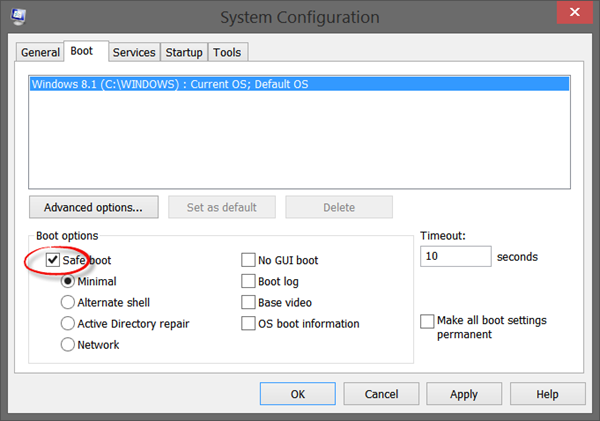
부팅(Boot) 탭을 선택하고 부팅 옵션(Boot Options) 아래 에서 안전 모드(Safe Mode) 를 선택 합니다. 최소(Minimal) 옵션 이 자동으로 선택됩니다. 네트워킹(Networking) 등과 같은 다른 안전 모드(Safe Mode) 옵션 이 필요한 경우 선택할 수 있습니다.
(Click)Apply > OK.클릭 합니다 . 이제 프롬프트가 표시됩니다. 다시 시작 버튼을 (Restart)클릭(Click) 하면 컴퓨터가 컴퓨터를 안전 모드에서 직접 재부팅하는 프로세스를 시작합니다. 따라서 다시 시작(Restart) 버튼을 클릭하기 전에 모든 작업을 저장했는지 확인하십시오.
안전 모드(Safe Mode) 에서 다시 재부팅하면 안전 모드(Safe Mode) 로 다시 재부팅됩니다 . 따라서 안전 모드(Safe Mode) 에서 작업을 완료했으면 msconfig 를 다시 실행 하고 안전 부팅(Safe Boot) 옵션을 선택 취소하고 적용(Click Apply) 을 클릭한 다음 컴퓨터를 다시 시작합니다. 이렇게 하면 다시 시작한 후 바탕 화면으로 돌아갑니다.
(Boot)명령 프롬프트(Command Prompt) 를 사용하여 안전 모드 로 (Safe Mode)부팅
관리자 권한 명령 프롬프트에서 다음 명령을 실행하고 컴퓨터를 다시 시작하여 안전 모드(Mode) 로 부팅할 수 있습니다 .
bcdedit /set {current} safeboot minimal
네트워킹을 사용하여 안전 모드로 부팅
bcdedit /set {current} safeboot network
(Boot)명령 프롬프트(Command Prompt) 로 안전 모드(Safe Mode) 로 부팅
bcdedit /set {default} safeboot minimal bcdedit /set {default} safebootalternateshell yes
안전 모드를 종료하려면 다음을 사용하십시오.
bcdedit /deletevalue {current} safeboot
안전 모드에서 재부팅하는 바로 가기
안전 모드(Safe Mode) 에서 자주 재부팅해야 하는 경우 바로 가기를 만들 수 있습니다. 바탕 화면을 마우스 오른쪽 버튼으로 클릭하고 New > Shortcut 를 선택합니다 . 위치(Location) 필드에 다음 경로를 복사하여 붙여넣습니다 .
C:\Windows\System32\msconfig.exe -2
다음을 클릭(Click) 하고 바로 가기 이름을 다시 시작 옵션(Restart Options) 으로 지정 합니다.
부트세이프
또는 BootSafe(BootSafe) 라는 간단한 .exe 유틸리티를 다운로드하여 사용할 수 있습니다 .
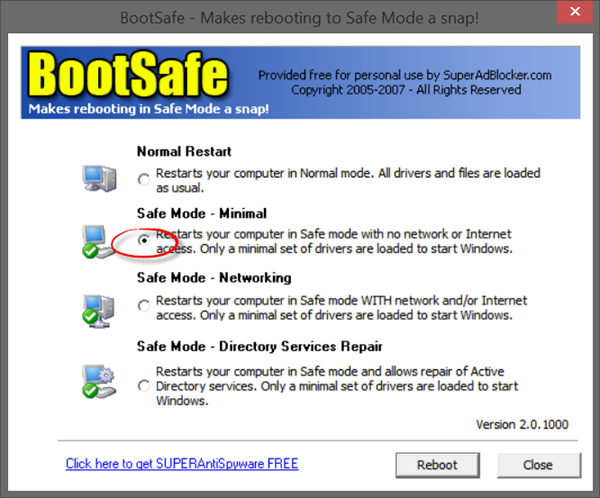
그러나 안전 모드 를 종료하고 (Safe Mode)일반(Normal) 모드 로 돌아가려면 이 프로그램(this program) 을 다시 사용 하여 일반(Normal) 모드로 재부팅해야 합니다.
PC가 멈추고 안전 모드를 종료할 수 없는(PC is stuck and cannot exit Safe Mode) 경우 이 게시물을 참조하십시오 .
다음 링크도 귀하의 관심을 끌 것입니다.(These links too are sure to interest you:)
- Windows를 이중 부팅하는 동안 안전 모드로 부팅하는 방법
- Windows에서 시작 설정 표시 및 안전 모드로 부팅
- Windows에서 안전 모드가 작동하지 않습니다 .
Related posts
Windows 10 Safe Mode에 Windows Updates를 설치할 수 있습니까?
Safe Mode에서 Install & Uninstall programs Windows 10에서 방법
Windows 10에서 Clean Boot를 수행하는 방법
Windows 11/10에서 PC stuck 및 Safe Mode를 종료 할 수 없습니다
안전 Mode에서 Windows 10를 시작하는 방법
왜 Safe Mode에서 내 전화 Stuck인가? 6 Ways는 그것을 해결하기 위해!
WorkGroup Mode에서 User Activity를 Windows 11/10에서 추적하는 방법
Windows 11/10의 호환 모드에서 이전 프로그램 실행
Best Windows 11/10 용 무료 Timetable software
Add-ons 장애인 Safe Mode에서 Firefox를 시작하거나 시작하십시오
사용 방법 Charmap and Eudcedit Windows 10의 내장 도구
Windows 10 컴퓨터에서 기본값 Webcam를 변경하는 방법
Game Mode는 Windows 10에서 누락
Windows 10에서 NVIDIA Low Latency Mode을 활성화하는 방법
Fix Android 7 Ways는 Safe Mode에 붙어
안전 모드에서 Mac을 부팅하고 사용하는 방법
Incognito Mode가 Windows 10의 Chrome에서 누락되었습니다
Windows Safe Mode 붙어; Booting는 멈추거나 루프로 간다
안전 모드에서 Android 전화를 시작하는 방법
Windows 10 Windows 10에서 Sleep | Sleep Mode이 작동하지 않습니다
